- Knowledge base
- Dati
- Gestione dei dati
- Utilizzare strumenti per la qualità dei dati
BetaUtilizzare strumenti per la qualità dei dati
Ultimo aggiornamento: 13 novembre 2025
Disponibile con uno qualsiasi dei seguenti abbonamenti, tranne dove indicato:
-
Marketing Hub Starter, Professional, Enterprise
-
Sales Hub Starter, Professional, Enterprise
-
Service Hub Starter, Professional, Enterprise
-
Data Hub Starter, Professional, Enterprise
-
Content Hub Starter, Professional, Enterprise
-
CRM HubSpot intelligente Professional, Enterprise
-
Commerce Hub Professional, Enterprise
La pagina di panoramica sulla qualità dei dati aiuta a identificare, comprendere e risolvere i problemi dei dati. Nella pagina di panoramica della qualità dei dati è possibile:
- Una panoramica dei dati: accesso a un riepilogo, alle azioni consigliate e agli approfondimenti sulle proprietà.
- Gestire i duplicati: visualizzare e gestire i duplicati dei contatti e delle aziende e visualizzare gli avvisi quando il numero di duplicati supera il limite giornaliero consentito.
- Correzione di problemi di formattazione: risoluzione di problemi di formattazione per diverse proprietà degli oggetti.
- Gestire l'arricchimento del record: visualizzare e gestire la copertura dell'arricchimento dei contatti e delle aziende.
- Ottenere informazioni sulle proprietà: capire dove e come vengono utilizzate le proprietà nel CRM.
Per saperne di più su come mantenere pulita la qualità dei dati.
Prima di iniziare
Prima di iniziare, tenete presente quanto segue:
- Solo il Super amministratore o gli utenti con accesso agli strumenti di qualità dei dati e con i permessi di visualizzazione possono visualizzare la pagina di panoramica della qualità dei dati.
- Solo il Super amministratore o gli utenti con accesso agli strumenti di qualità dei dati e con i permessi di visualizzazione di tutti i contatti e delle aziende possono correggere e risolvere i singoli oggetti dei contatti e delle aziende nella pagina di panoramica della qualità dei dati.
- Se un record viene aggiornato nella pagina di panoramica della qualità dei dati, ma in seguito viene aggiornato manualmente in un formato non corretto, la pagina di panoramica della qualità dei dati non segnalerà nuovamente il record.
Vedere una panoramica dei vostri dati
Per visualizzare un riepilogo dei problemi dei dati, delle azioni di raccomandazione e degli approfondimenti sulle proprietà:
- Nel tuo account HubSpot, passa a Gestione dei dati > Qualità dei dati.
- Per regolare l'intervallo di date dei dati visualizzati, fare clic sul menu a discesa Intervallo di date e selezionare l'intervallo di date desiderato.
- Nella sezione Riepilogo viene visualizzato quanto segue:
- Problemi di duplicazione: la variazione percentuale del numero di duplicati nell'account dalla data di inizio dell'intervallo di date. Per visualizzare i problemi, fare clic su Visualizza problemi per accedere alla scheda Gestisci duplicati .
- Problemi di formattazione: la variazione percentuale del numero di problemi di formattazione nell'account dalla data di inizio dell'intervallo di date. Per visualizzare i problemi, fare clic su Visualizza problemi per accedere alla scheda Problemi di formattazione .
- Nella sezione Azioni consigliate viene visualizzato quanto segue:
- Duplicati: il numero di duplicati rilevati da Breeze. Fare clic su Visualizza duplicati per accedere alla scheda Gestione duplicati .
- Problemi di formattazione: il numero di problemi di formattazione per una proprietà specifica che potrebbe essere necessario risolvere. Fare clic su Visualizza problemi di formattazione per accedere alla scheda Problemi di formattazione .
- Flussi di lavoro: il numero di flussi di lavoro non utilizzati. Fare clic su Recensione dei flussi di lavoro per accedere all'elenco dei flussi di lavoro non utilizzati.
- Digest sulla qualità dei dati: impostate un digest settimanale che vi aggiorna sui problemi di qualità dei dati e sulle modifiche apportate ai vostri dati dalla settimana precedente. Fare clic su Imposta per accedere alle impostazioni di notifica.
- Fare clic per espandere la sezione Qualità dei dati , quindi fare clic sulle caselle di controllo nella colonna Email .
- Ora riceverete le e-mail di digest settimanale sulla qualità dei dati. Una volta impostato, il riquadro della qualità dei dati non apparirà più nella scheda Panoramica .
- Nella sezione Approfondimenti sulle proprietà , è possibile visualizzare un grafico che mostra il totale delle proprietà e il numero di problemi in un intervallo di date specifico.
- Per impostare l'intervallo di date, fare clic sui menu a discesa Intervallo dati e Frequenza e selezionare l'intervallo di dati e la frequenza.
- Per visualizzare un tipo specifico di problema nel grafico, passate il mouse su Duplicati, Nessun dato o Non utilizzato nella chiave per evidenziare quel problema specifico nel grafico.
- Fare clic su Visualizza tutti gli approfondimenti sulle proprietà per accedere alla scheda Approfondimenti sulle proprietà .

Gestire i duplicati
Per gestire i duplicati degli oggetti e visualizzare gli avvisi:
- Nel tuo account HubSpot, passa a Gestione dei dati > Qualità dei dati.
- Fare clic sulla scheda Gestione duplicati .
- In alto, apparirà un banner di avvisi sui duplicati con il numero di duplicati rilevati oltre il limite giornaliero consentito. Fare clic su Visualizza avvisi per accedere alla scheda Avvisi .
- Il limite giornaliero consentito si riferisce al limite personalizzato impostato dall'utente all'interno dell'account. Ad esempio, è possibile impostare un avviso che notifica se l'account ha più di 10 record duplicati.
- Per gestire questo limite personalizzabile, nel banner degli avvisi di duplicazione , fare clic su Visualizza avvisi. Si accede alla pagina Qualità dei dati.
- Nella scheda Avvisi , fare clic su Regola impostazioni duplicati.
- Nel pannello laterale destro, nella scheda Monitoraggio impostazioni duplicati , regolare il limite giornaliero di duplicati.
- Nel pannello laterale destro, sotto la scheda Notifiche , selezionare gli utenti da avvisare.
- Fare clic su Salva.
- Nella sezione Gestione duplicati , fare clic sulla scheda Contatti o Aziende per visualizzare una tabella degli oggetti duplicati.
- Utilizzare la barra di ricerca o fare clic sui filtri per affinare ulteriormente i duplicati visualizzati nella tabella.
- Fare clic su un record nella tabella per visualizzare un pannello laterale con le informazioni sul record.
- Recensione della colonna Scoperto in data per vedere la data e l'ora in cui è stato trovato il duplicato.
- Fare clic su Recensione o Rifiuto accanto al problema duplicato.
- Recensione: unirà i record duplicati. Nella finestra di dialogo, fare clic per personalizzare le proprietà da unire. Quindi fare clic su Unisci e Recensione successiva.
- Record: conferma che i record NON sono duplicati e conserva entrambi i record
- Nella sezione Avvisi , visualizzare una tabella dei duplicati che hanno superato il limite giornaliero consentito( soloData Hub Professional e Enterprise ). L'account viene controllato ogni 24 ore. Questi numeri indicano il totale al momento dell'invio della notifica e non cambiano in base alle azioni di pulizia.
- In alto a destra, fare clic su Recensione dei duplicati rifiutati per aprire un pannello laterale dei duplicati rifiutati.
- In alto a destra, fare clic su Esportazione duplicati per esportare un file CSV, XLS o XLSX dei duplicati.
Ulteriori informazioni sulla gestione di contatti e aziende duplicati e sulla configurazione dell'unione automatica (BETA).
Correggere i problemi di formattazione
Per risolvere i problemi di formattazione delle diverse proprietà degli oggetti:
- Nel tuo account HubSpot, passa a Gestione dei dati > Qualità dei dati.
- Fare clic sulla scheda Problemi di formattazione .
- In alto, apparirà un banner con il numero di problemi di formattazione relativi a una specifica proprietà. Fare clic su Visualizza problemi per accedere alla scheda della proprietà specifica.
- Nella sezione Oggetto , fare clic tra le diverse schede degli oggetti per visualizzare i problemi di formattazione relativi alle proprietà degli oggetti.
- Per gestire i singoli record:
- Nella tabella, accanto a un record, è possibile recensire la formattazione della proprietà.
- Fare clic su Accetta, Rifiuta o sul menu a discesa Altro :
- Record: aggiornare il record con la risoluzione proposta.
- Rifiuta: rimuove il record dalla tabella senza apportare modifiche.
- Menu a discesa Altro: fare clic su Correggi e automatizza per impostare regole per tutti i record attuali con problemi di formattazione. Se viene aggiunto un nuovo record con lo stesso problema, questo verrà risolto automaticamente. Fare clic su Salva. Fare clic su Record per eliminare il record .
- Per gestire in blocco i record( soloData Hub Starter, Professional ed Enterprise ):
- Nella tabella, accanto al nome del record, selezionare la casella di controllo.
- Al termine della selezione, nella parte superiore della tabella, fare clic su Accetta, Rifiuta o Registra questi record:
- Record: aggiornare il record con la risoluzione proposta.
- Rifiuta: rimuove il record dalla tabella senza apportare modifiche.
- Record: cancellare i record dall'account.
- In alto a destra, fare clic sul menu a discesa Azioni , quindi su Automazione o Gestione tipi di problemi.
- Automazione (soloData Hub Professional e Enterprise ): impostare le regole per tutti i record attuali con problemi di formattazione. Se viene aggiunto un nuovo record con lo stesso problema, questo verrà risolto automaticamente. Fare clic su Salva.
- Gestire i tipi di problemi: attivare gli interruttori di proprietà per la formattazione dei problemi che si desidera monitorare. Fare clic su Salva.

Nota bene: se un record viene aggiornato dallo strumento di qualità dei dati, ma successivamente viene aggiornato manualmente con un altro valore formattato in modo errato, il centro di comando della qualità dei dati non segnalerà nuovamente il record. Le importazioni aggiunte tramite aggiornamento manuale da parte dell'utente, API, integrazione, importazione o migrazione dei dati in genere non vengono più segnalate. Ad esempio, se un nome viene visualizzato nell'account come "LORELAI GILMORE", il centro di comando della qualità dei dati suggerirà di cambiarlo in "Lorelai Gilmore". Tuttavia, se questo contatto viene nuovamente aggiornato tramite API a "LORELAI GILMORE", il centro di comando della qualità dei dati non lo segnalerà più, poiché interpreta il formato sovrascritto come corretto.
Gestire l'arricchimento dei record
- Nel tuo account HubSpot, passa a Gestione dei dati > Qualità dei dati.
- Fare clic sulla scheda Arricchimento dei dati .
- Fare clic su Scansione per le lacune di arricchimento.
- Al termine della scansione, recensire la sezione Copertura dell'arricchimento per i seguenti risultati:
- Tasso di corrispondenza: la percentuale di record idonei all'arricchimento.
- Possibilità di arricchimento per proprietà: la copertura dell'arricchimento per proprietà visualizzata in percentuale. Fare clic su Contatti o Aziende per visualizzare le proprietà dell'azienda per ogni oggetto.
- Nella sezione Arricchimento disponibile :
- Fare clic sul menu a discesa Arricchisci tutti i record di un segmento e selezionare un segmento.
- Recensione della tabella che mostra un campione del segmento selezionato.
- Fare clic su Arricchisci segmento.
Per saperne di più sull' arricchimento dei record del contatto e dell'azienda.
Ottenere informazioni sulla proprietà
Capire dove e come vengono utilizzate le proprietà nel CRM:
- Nel tuo account HubSpot, passa a Gestione dei dati > Qualità dei dati.
- Fare clic sulla scheda Approfondimenti sulle proprietà .
- In alto, apparirà un banner Anomalie delle proprietà con il numero di proprietà che non rientrano nell'intervallo previsto. Fare clic su Visualizza avvisi per accedere alla scheda Anomalie ( soloData Hub Professional e Enterprise ).
- Nella sezione Proprietà da recensire , fare clic tra le schede degli oggetti per visualizzare le proprietà che potrebbero presentare uno o più problemi. Le proprietà da recensire vengono aggiornate quotidianamente.
- Nella tabella, accanto a una proprietà, è possibile recensire eventuali problemi.
- Per visualizzare i dettagli della proprietà, passarci sopra e fare clic su Visualizza dettagli (soloData Hub Professional e Enterprise ). Nella schermata Dettagli proprietà , fare clic su Modifica proprietà per gestire i dettagli, i tipi di campo e altro. Quindi, fare clic su Salva.
- Per esportare la cronologia delle proprietà, fare clic sul menu a discesa Azioni e selezionare Esportazione della cronologia delle proprietà.
- Per nascondere una proprietà, fare clic sul menu a discesa Azioni e selezionare Nascondi. Questa proprietà non verrà più conteggiata nei totali delle proprietà duplicate, prive di dati o inutilizzate. Per recensire le proprietà nascoste:
- Nella parte superiore della tabella, fare clic sul menu a discesa Proprietà attive e selezionare Proprietà nascoste.
- Per nascondere questa proprietà, fare clic su Azioni e selezionare Mostra.
-
- Per archiviare una proprietà, fare clic sul menu a discesa Azioni e selezionare Archivia. Per saperne di più sulle proprietà archiviate.
- Per archiviare una proprietà, fare clic sul menu a discesa Azioni e selezionare Archivia. Per saperne di più sulle proprietà archiviate.

Utilizzate gli approfondimenti sulla qualità dei dati nel visualizzatore dei rapporti
Dopo aver creato un rapporto basato sui contatti, sulle aziende, sulle trattative e sui ticket, è possibile visualizzare gli approfondimenti sulla proprietà della qualità dei dati. Questo può aiutare a determinare quali proprietà utilizzare per raggiungere un obiettivo di rapporto e quanti dati sono disponibili. Gli strumenti per la qualità dei dati offrono un contesto che aiuta a comprendere le proprietà, la provenienza dei dati e la quantità di dati disponibili.
- Nel tuo account HubSpot, passa a Creazione di rapporti > Rapporti.
- Fare clic sul nome di un rapporto basato su contatti, aziende, trattative o ticket.
- Nella barra laterale destra, fare clic su Altro > Qualità dei dati.
- Il rapporto contiene ulteriori informazioni sulle proprietà, tra cui i problemi della proprietà, i tassi di riempimento e un collegamento diretto al centro di comando della qualità dei dati per un ulteriore contesto.
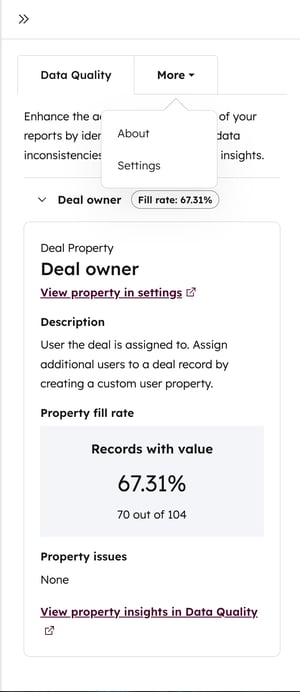
Visualizzazione delle anomalie dei dati nel costruttore di rapporti
Quando si utilizza il visualizzatore di rapporti, il Generatore di rapporti personalizzati o il Generatore di rapporti singoli, è possibile visualizzare le irregolarità nei dati.
- Nel tuo account HubSpot, passa a Creazione di rapporti > Rapporti.
- Fare clic sul nome di un rapporto basato sul tempo di un contatto, di un'azienda, di una trattativa o di un ticket.
- Nella parte superiore sinistra del grafico, fare clic sul menu a discesa Tendenze e selezionare Anomalie.